Slik bruker du flere skjermer på Windows 11

Hvordan bruke flere skjermer på Windows 11, Lær hvordan du effektivt bruker flere skjermer på Windows 11 med WebTech360!
Microsoft har begynt å la brukere laste ned Windows 11 forhåndsvisning, men bare brukere som registrerer seg for Windows Insiders kan laste ned denne nyeste versjonen av Windows. Artikkelen nedenfor vil veilede deg til å laste ned Windows 11 tidlig ved å registrere deg for Windows Insiders.

Instruksjoner for nedlasting av en tidlig prøveversjon av Windows 11 gjennom Windows Insiders
Trinn 1: Først må brukere sjekke systemet først for å se om det oppfyller kravene for å laste ned Windows 11. For å sjekke, må vi laste ned og installere PC Health Check App-applikasjonen. Etter nedlasting åpner du programmet og klikker på Sjekk nå- knappen .
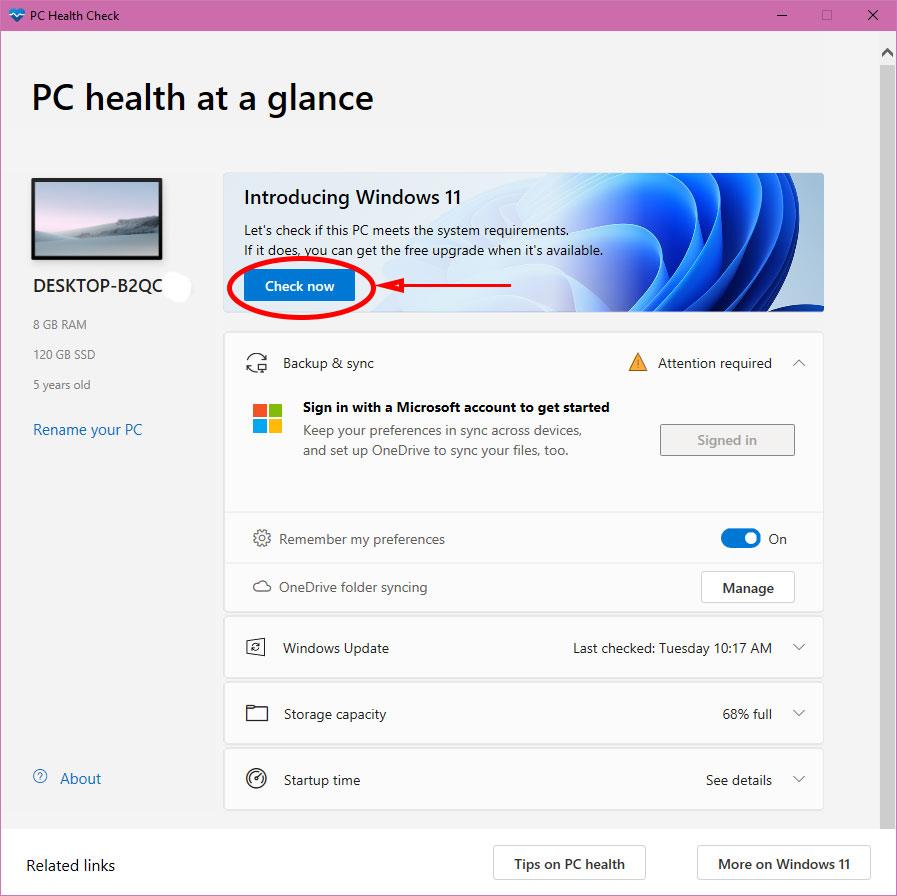
Applikasjonen vil sjekke systemet og varsle deg. Hvis datamaskinen din oppfyller systemkravene, vil du motta meldingen Denne PC-en kan kjøre Windows 11 .
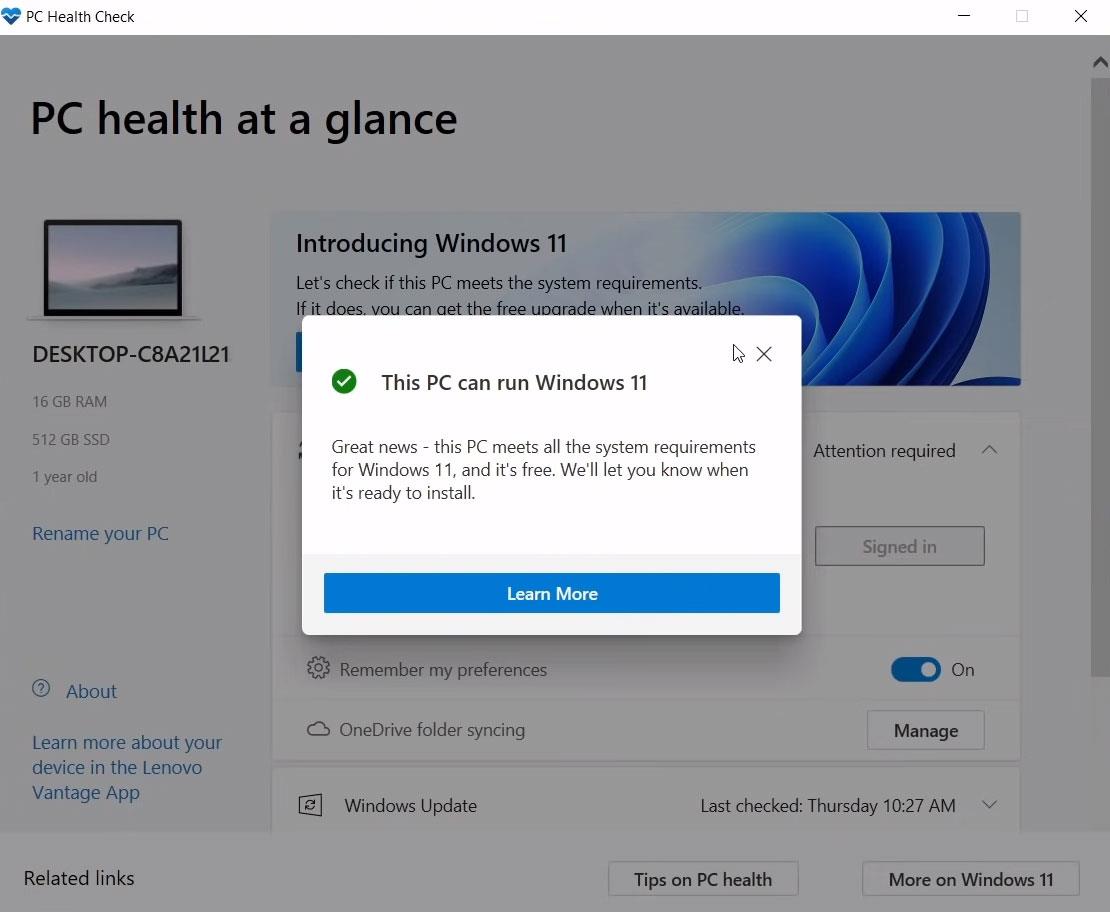
Hvis systemkravene ikke er oppfylt, vises meldingen Denne PC-en kan ikke kjøre Windows 11.
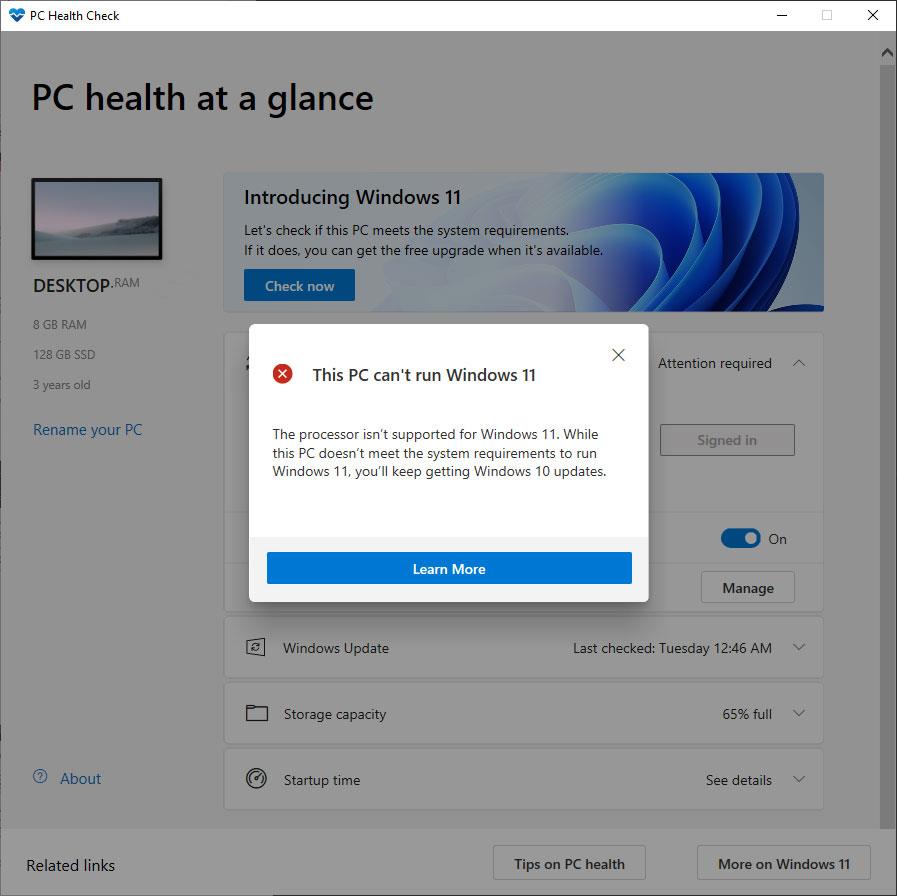
Trinn 2: Etter å ha sjekket systemkravene, må du gå til Windows Insider-programdelen ved å klikke Start , gå til Innstillinger -> velge kategorien Windows Insider Program eller klikke Start og deretter skrive Windows Insider for å åpne dette vinduet. . I vinduet Windows Insider Program, hvis en rød linje vises som vist nedenfor, klikker du på linjen Gå til Diagnostikk og tilbakemeldingsinnstilling...
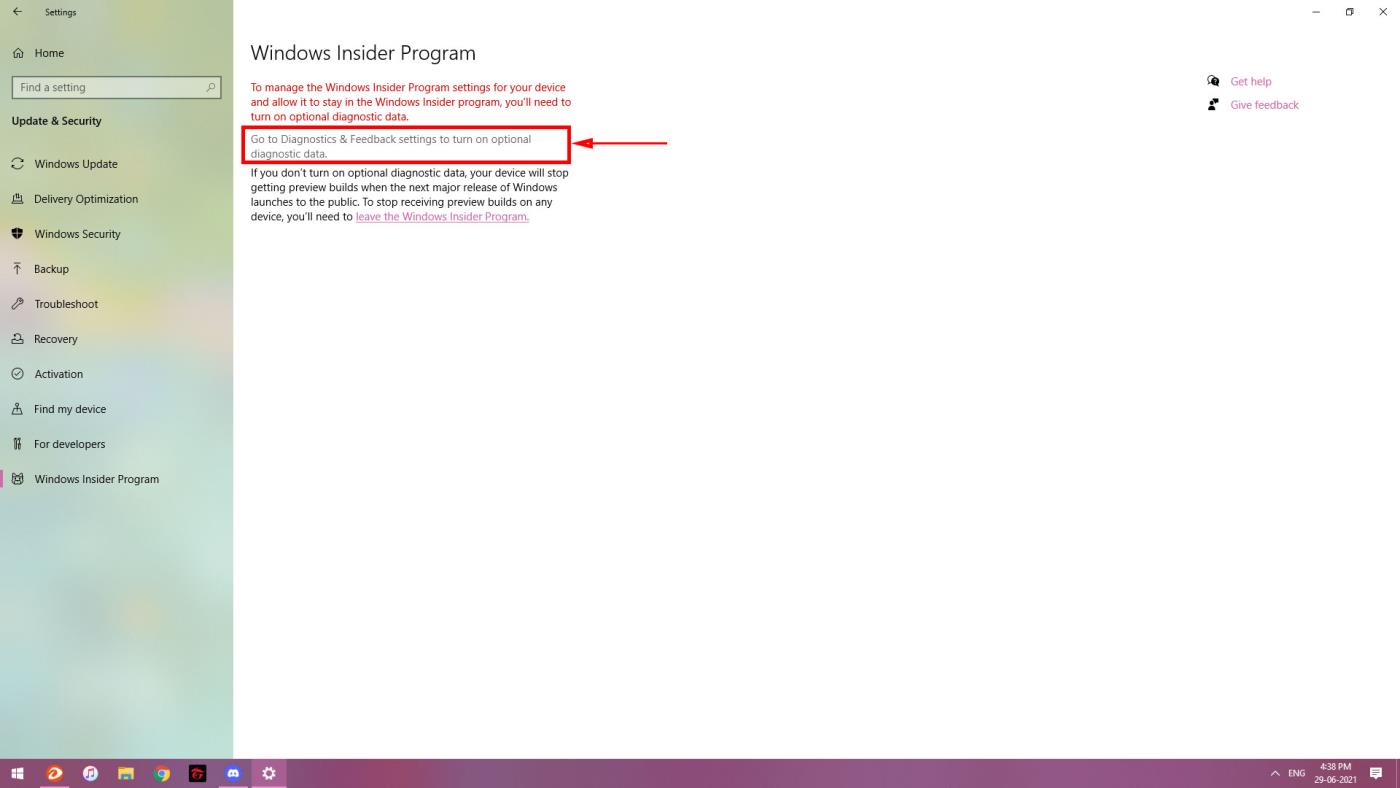
Sjekk linjen for valgfri diagnosedata som vist nedenfor, og gå deretter tilbake til innstillingsvinduet .

På dette tidspunktet vil Windows Insider vise Kom i gang -knappen slik at brukere kan registrere seg for en Insider-konto, klikk på denne knappen.
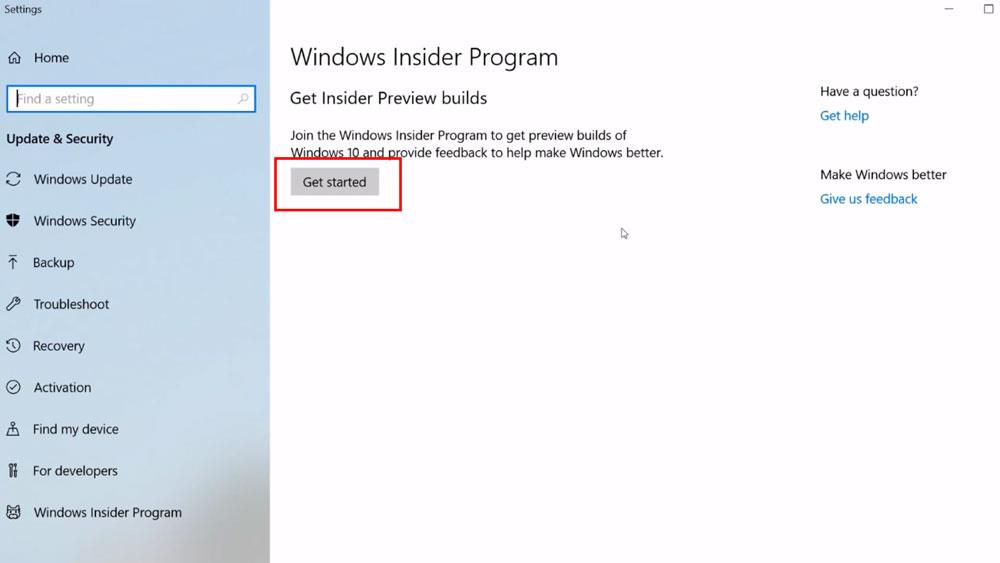
Trinn 3: Registrer deg for en Windows Insider-konto ved å klikke på knappen Koble til en konto, og velg deretter Microsoft-kontoen på datamaskinen din for å fortsette med koblingen.

I den neste dialogboksen som vises, velger du linjen Hopp videre til neste Windows-utgivelse og klikker på Bekreft .
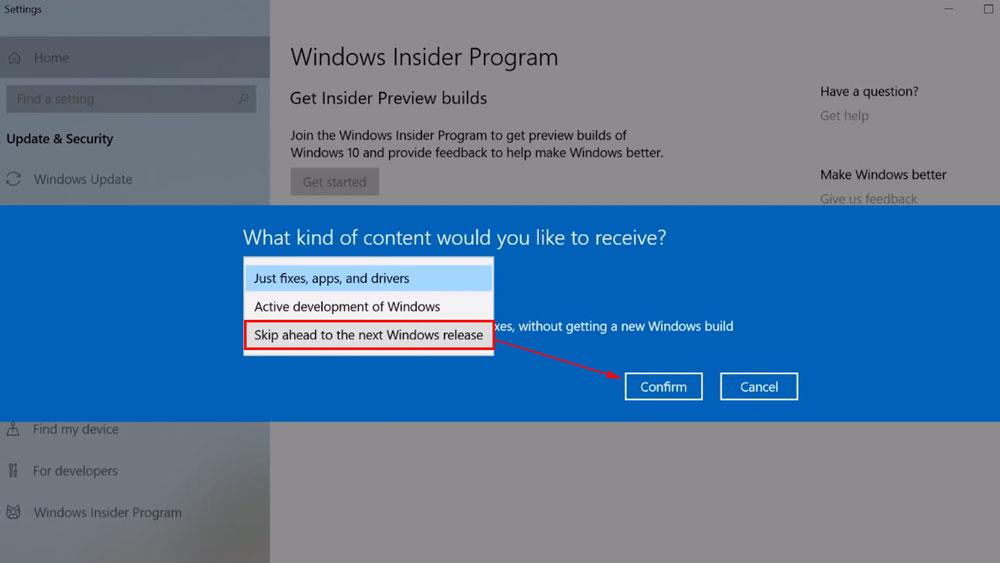
Deretter velger du hastigheten for å motta forhåndsvisningen av Windows 11. Vær oppmerksom på å velge Sakte . For når du velger en treg oppdatering, vil det være færre feil og mye mer stabilitet enn en rask oppdatering.
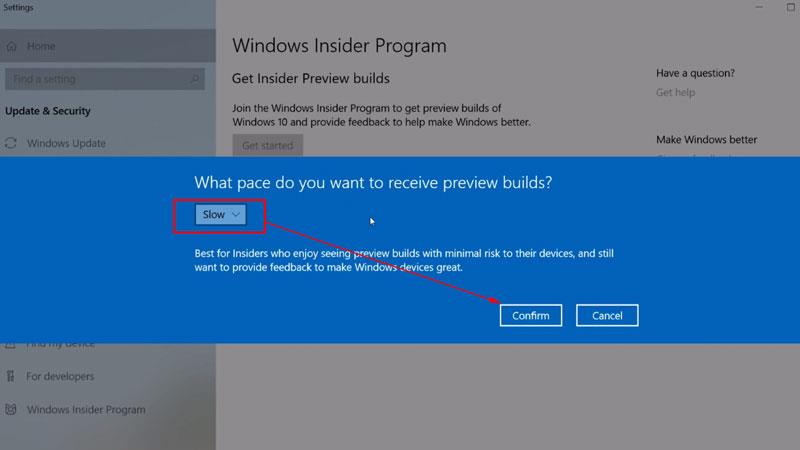
Klikk Start på nytt nå for å starte datamaskinen på nytt.
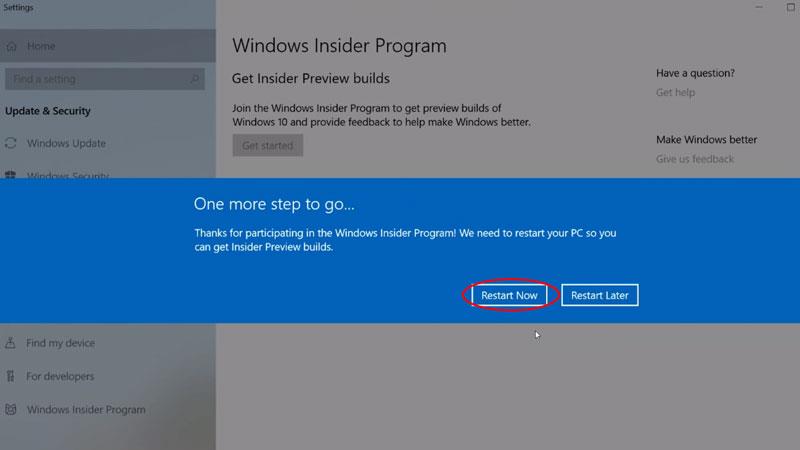
Etter omstart vil du fortsatt gå til delen av Windows Insider-program. På dette tidspunktet vil vinduet vise at det er koblet til Microsoft-kontoen din. Klikk på Dev Channel .
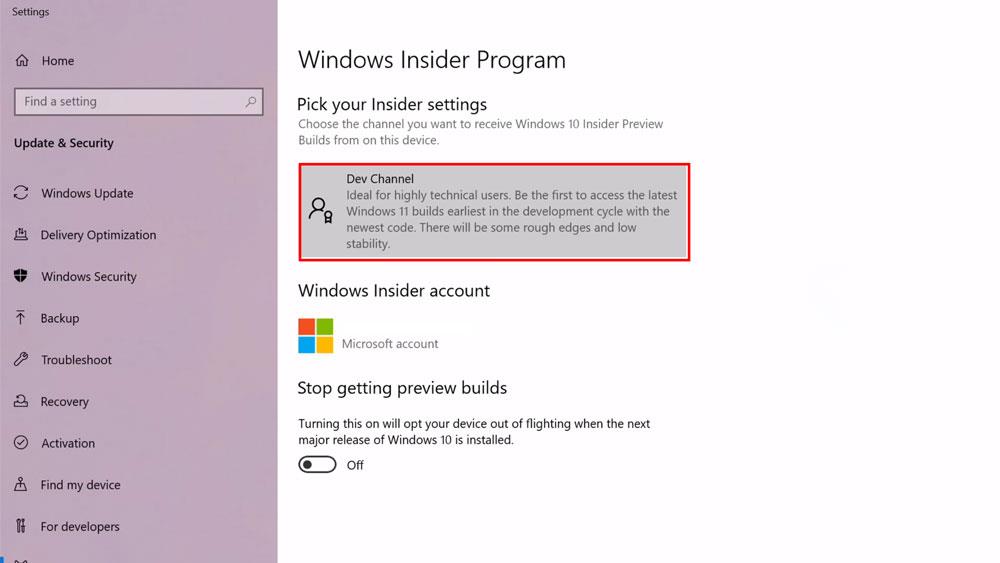
Velg Dev Channel- linjen og gå tilbake til innstillingsvinduet .
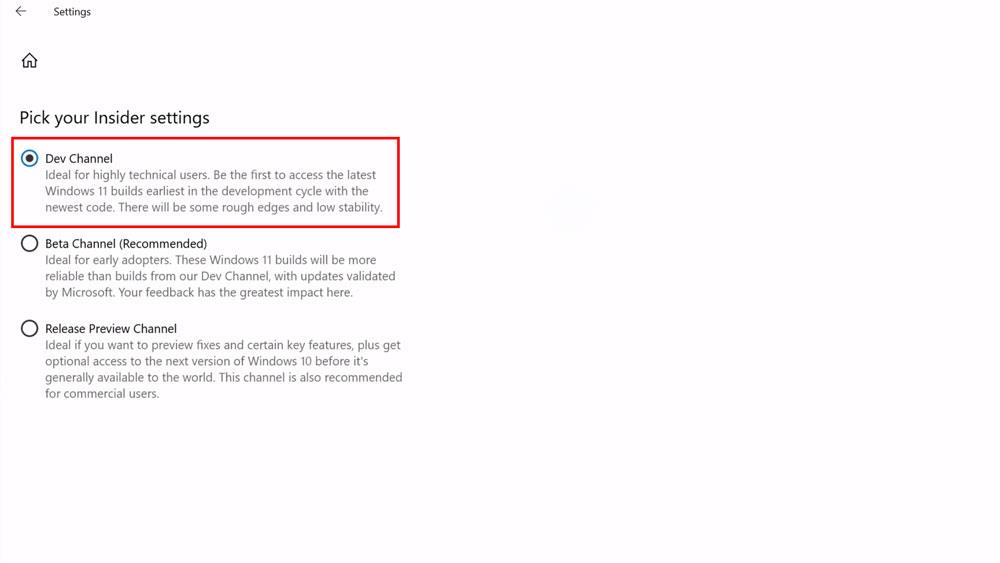
På dette tidspunktet bytter du til Windows Update- fanen . I oppdateringsinnholdet til høyre vil vi se fremdriften til Windows 11 Insider Preview som lastes ned. Vent til Windows 11-versjonen lastes ned og installeres helt automatisk.
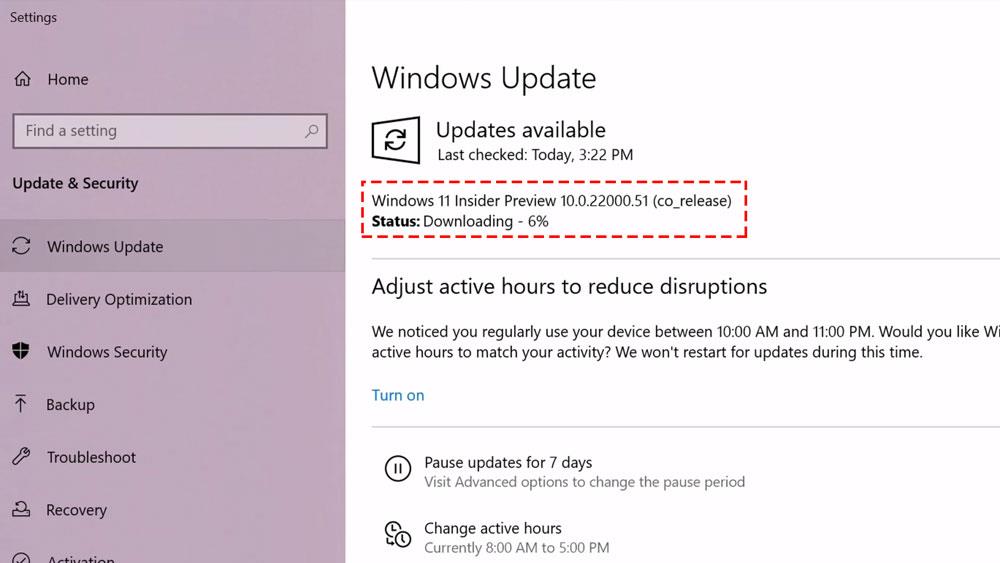
Ønsker deg suksess!
Hvordan bruke flere skjermer på Windows 11, Lær hvordan du effektivt bruker flere skjermer på Windows 11 med WebTech360!
Windows 11 har et nytt brukergrensesnitt. De raske bryterne og panelene som brukere hadde tilgang til på Windows 10 har blitt flyttet eller redesignet slik at de er mindre nyttige
Et skjermbilde er en rask måte å visuelt dele det som er på skjermen din. I mange tilfeller kan et skjermbilde også tjene som bevis på innsending eller en rask måte å
Windows 11 har, som sine forgjengere, en søkemeny. Du kan bruke den til å søke etter apper og åpne dem direkte. Søkemenyen kan brukes til å søke etter
Windows 11 har ikke et overveldende antall nye funksjoner, og det er bare noen få brukere vil kanskje oppdatere for. Dette til tross for det
Å knipse appvinduer har vært en usedvanlig populær funksjon i Windows. Den ble lagt til i Windows XP og har forblitt en del av hver nye iterasjon av
Filutforsker i Windows 11 ser annerledes ut enn den gjorde i Windows 10. Utover de avrundede hjørnene og nye ikonene har båndet også endret seg. Det er mye
Filutforsker har endret seg i Windows 11. Båndet er borte og erstattet med et mye mer kortfattet sett med knapper for å administrere filer. Det er et register
Bruker du Windows 11 på din stasjonære eller bærbare datamaskin? Skulle ønske du kunne installere Ubuntu ved siden av det? I så fall er denne guiden for deg! Følg med når vi går over
Nyheter om Windows 11 falt tidligere i år, og den stabile versjonen har nå kommet til brukerne. Oppgraderingen er gratis. Hvis du venter, blir du det til slutt








